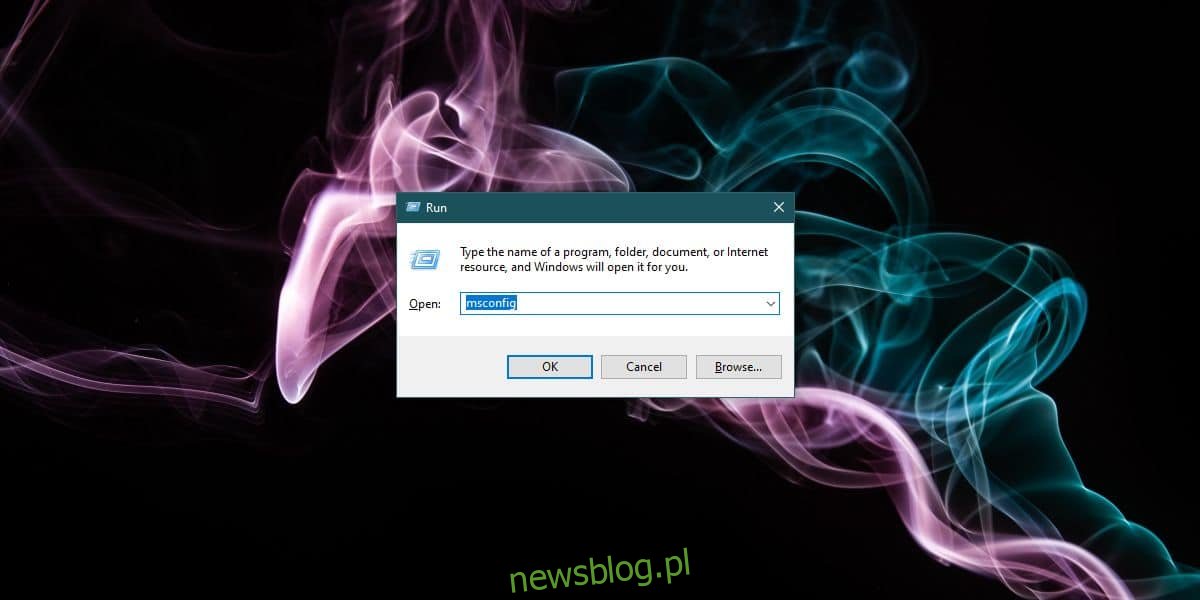Jeśli masz problem z systemem Windows 1o, do momentu, w którym wykonanie czegokolwiek lub nawet rozwiązanie problemu jest prawie niemożliwe, powinieneś uruchomić komputer w trybie awaryjnym, a następnie spróbować rozwiązać problem. Metoda uruchamiania w trybie awaryjnym nie jest do końca prosta. Nie ma jednego przycisku ani opcji, którą można kliknąć, aby uruchomić komputer w trybie awaryjnym, a także nie ma przycisku, który można kliknąć, aby wyjść z trybu awaryjnego.
Spis treści:
Wyjdź z bezpiecznego trybu
Jeśli uruchomiłeś tryb awaryjny z działającego pulpitu, powrót do normalnej sesji jest tak prosty, jak ponowne uruchomienie pulpitu. Otwórz menu Start i kliknij przycisk zasilania. Wybierz opcję Uruchom ponownie z opcji i powinieneś uruchomić komputer na normalnym pulpicie.
Uruchamianie systemu w trybie awaryjnym
Czasami system wielokrotnie uruchamia się w trybie awaryjnym bez konieczności wykonywania jakichkolwiek czynności przez użytkownika, a ponowne uruchomienie po prostu powoduje powrót do trybu awaryjnego.
Sprawdź konfigurację systemu
Może to być spowodowane zmianą opcji rozruchu. Użyj skrótu klawiaturowego Win + R, aby otworzyć okno uruchamiania i wprowadź następujące informacje.
msconfig
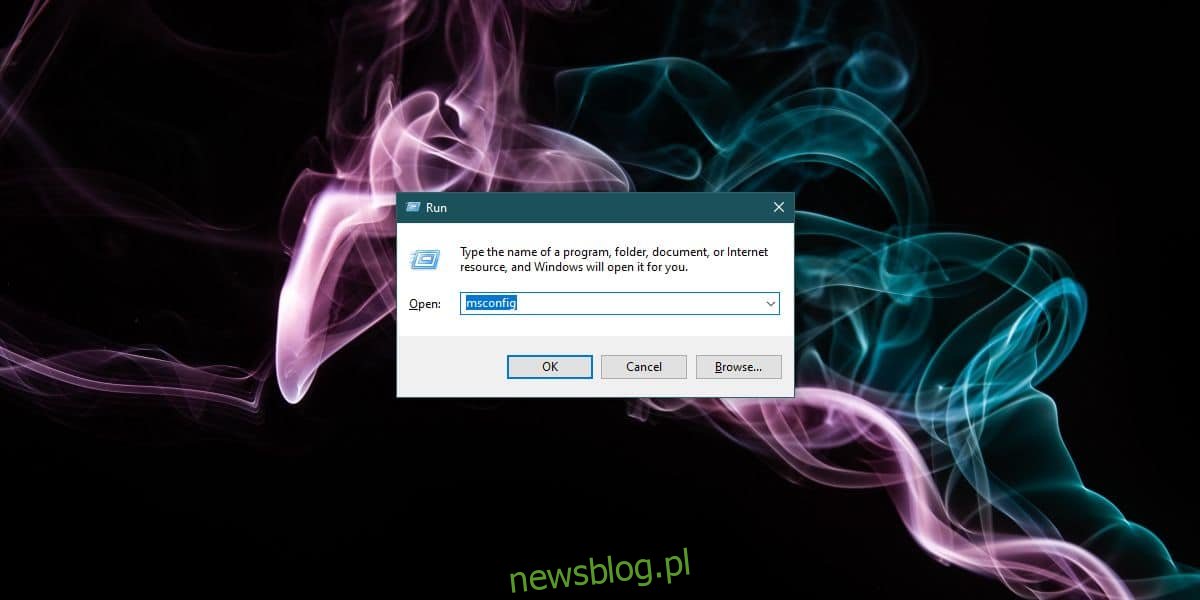
W oknie, które zostanie otwarte, przejdź do zakładki Rozruch i upewnij się, że opcja Bezpieczny rozruch nie jest zaznaczona. Powinieneś także upewnić się, że zakładka Ogólne ma zaznaczoną opcję „Uruchamianie normalne”. Po zmianie ustawień uruchom ponownie system i powinien on uruchomić się na normalnym pulpicie.
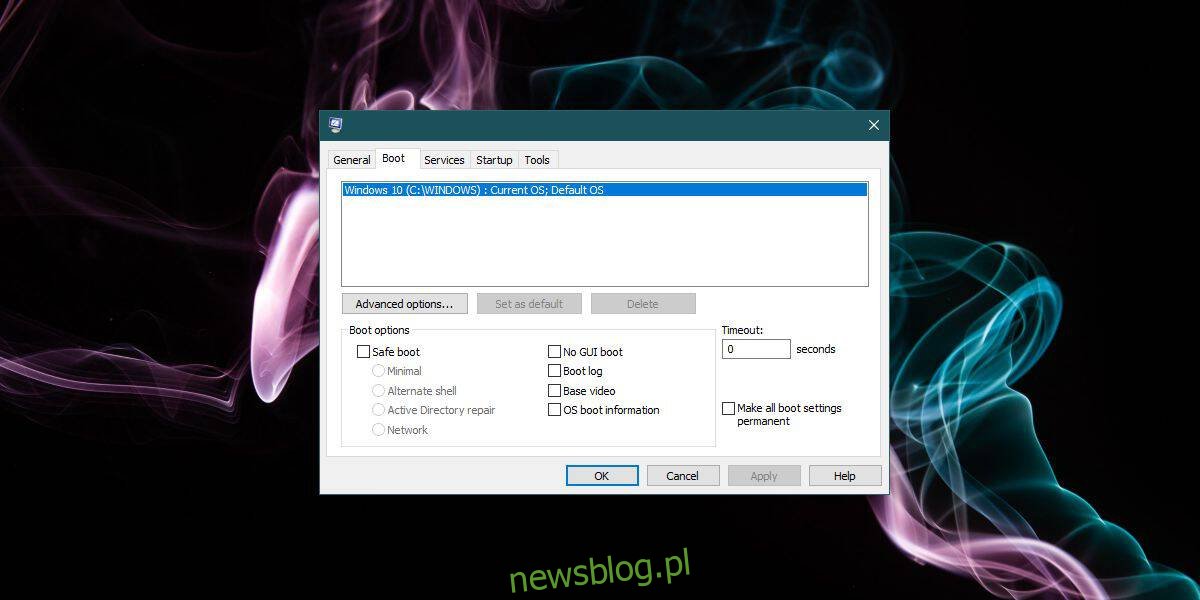
Sprawdź sterowniki
Jeśli występuje problem ze sterownikiem z jednym z podstawowych sterowników potrzebnych do uruchomienia systemu Windows 10, może to powodować, że uruchamia się on w trybie awaryjnym. W trybie awaryjnym system Windows 10 działa z bardzo podstawową grafiką i jeśli wystąpi z nimi problem, nie będzie można uruchomić normalnej sesji pulpitu.
Sprawdź sterowniki karty graficznej iw razie potrzeby odinstaluj je i zainstaluj ponownie. Będzie to trochę trudne, jeśli sieć jest wyłączona w trybie awaryjnym. Zmień ustawienia trybu awaryjnego, aby umożliwić dostęp do Internetu, lub spróbuj pobrać sterowniki w innym systemie i przenieś je na komputer, z którym masz problem. Zainstaluj sterownik, a następnie uruchom ponownie system.
Sprawdź elementy startowe
Możliwe, że jeden z elementów startowych powoduje problemy, więc otwórz Menedżera zadań i przejdź do zakładki Uruchamianie. Wyłącz wszystkie aplikacje, które są skonfigurowane do uruchamiania podczas rozruchu systemu, a następnie spróbuj uruchomić system.
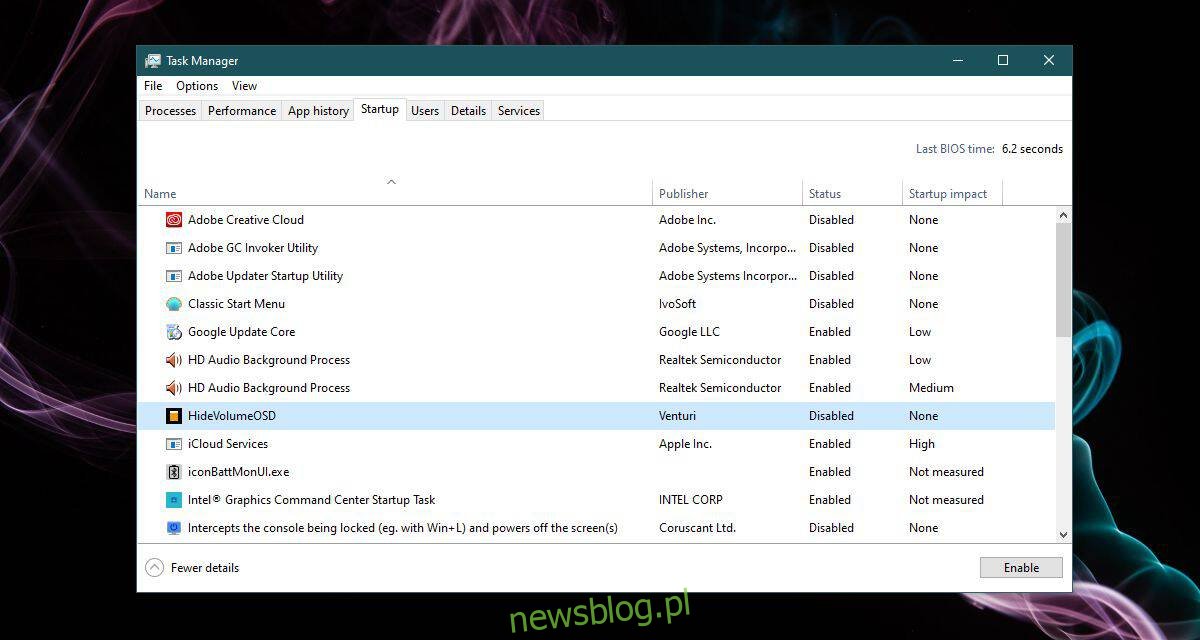
Problemy sprzętowe
Możliwe, że część sprzętu nie działa poprawnie. Zwykle problem sprzętowy, który uniemożliwia uruchomienie do normalnej sesji, nie powinien pozwolić na uruchomienie w trybie awaryjnym. To powiedziawszy, istnieje niewielka szansa, że to jest problem, a ten będzie wymagał rozwiązania przez profesjonalistę.
Jeśli wszystko inne zawiedzie, może być konieczne zresetowanie systemu Windows 10.